Làm thế nào để kích hoạt giao điện đen (Dark Mode) trên hệ điều hành Windows 10 ? Thực ra giao diện Dark Mode đã có trên Windows 10 từ rất lâu rồi. Tuy nhiên, cái mình muốn nói đến ở đây chính là giao diện đen (Dark) cho các thư mục (Folder) và File Explorer.
Bạn đã bao giờ nhìn thấy một giao diện của File Explorer như thế này chưa ?
Vâng, tất cả là một màu đen huyền bí 😛
Tác dụng của việc sử dụng giao diện đen (Dark Mode) là gì thì mình đã giải thích với các bạn rất nhiều lần rồi, bạn có thể tham khảo một số bài viết về các phần mềm/ ứng dụng mà mình đã hướng dẫn kích hoạt giao diện đen để sử dụng nhé.
- [F.lux] Phần mềm bảo vệ mắt khi dùng máy tính, chống mỏi mắt
- Sử dụng chế độ Night Light (ánh sáng đêm) trên Win 10 đúng cách
- Cách sử dụng giao diện đen ( Dark Mode ) trên Youtube để bảo vệ mắt
- FT DeepDark – Theme FireFox nền đen cực đẹp (giao diện đen)
- Kích hoạt giao diện màu đen cho Gmail và cài hình nền cho Gmail
Làm thế nào để kích hoạt giao diện đen ( Dark Mode ) trên Windows 10 ?
Đây là giao diện mặc định của File Explorer. Giao diện sáng quen thuộc trên mọi máy tính mặc định.
Okay, trong bài hướng dẫn này mình sẽ hướng dẫn chi tiết cho các bạn cách kích hoạt giao diện Dark Mode trên Windows 10.
+ Bước 1: Bạn nhấn vào nút Start => chọn Settings như hình bên dưới.
+ Bước 2: Ở cửa sổ Settings bạn chọn Personalization để vào tùy chỉnh màu sắc.
+ Bước 3: Bạn chọn tab Colors. Sau đó kéo xuống phần Choose your default app mode. Tại đây sẽ có 2 mục cho các bạn lựa chọn đó là:
- Light: Giao diện sáng (giao diện mặc định).
- Dark: Giao diện đen (Dark Mode).
Sau khi tích vào Dark thì giao diện sẽ ngay lập tức chuyển sang màu ĐEN.
Okay, như vậy là bạn đã kích hoạt giao diện Dark Mode trên Windows 10 thành công rồi đó.
Hiện tại mình đã mở cửa Blog Chia Sẻ Kiến Thức Store ! – bán phần mềm trả phí với mức giá siêu rẻ – chỉ từ 180.000đ (bản quyền vĩnh viễn Windows 10/11, Office 365, 2021, 2016… và nhiều phần mềm bản quyền khác). Bảo hành full thời gian sử dụng nhé !
Làm thế nào để kích hoạt giao diện đen cho Folder, File Explorer….. trên Win 10 ?
Để sử dụng giao diện đen cho Folder và File Explorer như bên dưới thì bạn phải nâng cấp Windows 10 lên Version 1803 Build 17672 thì mới được.
Nếu bạn là người dùng phổ thông thì phải đợi đến gần cuối năm nay, năm 2018 thì mới được nhé.
Còn nếu như bạn muốn sử dụng ngay thì có thể làm theo bài hướng dẫn: Nhận bản cập nhật Win sớm nhất bằng cách đăng ký Windows Insider
Lời kết
Okay, như vậy là mình vừa Review trước cho các bạn cách kích hoạt giao diện đen cho File Explorer và các Folder rồi đó. Về cơ bản thì bạn chỉ cần kích hoạt chế độ Dark mode trên Windows 10 lên là được.
Bạn thấy giao diện Dark Mode trong đợt cập nhật Windows 10 mới lần này như thế nào ? Mình thì thấy rất thú vị đấy chứ, thêm một lựa chọn cho việc sử dụng máy tính ban đêm, hạn chế bị mỏi nhức mắt khi sử dụng máy tính quá lâu.
Hi vọng bài viết sẽ hữu ích với bạn. Chúc các bạn thành công !
Kiên Nguyễn – Blogchiasekienthuc.com
 Blog Chia Sẻ Kiến Thức Máy tính – Công nghệ & Cuộc sống
Blog Chia Sẻ Kiến Thức Máy tính – Công nghệ & Cuộc sống
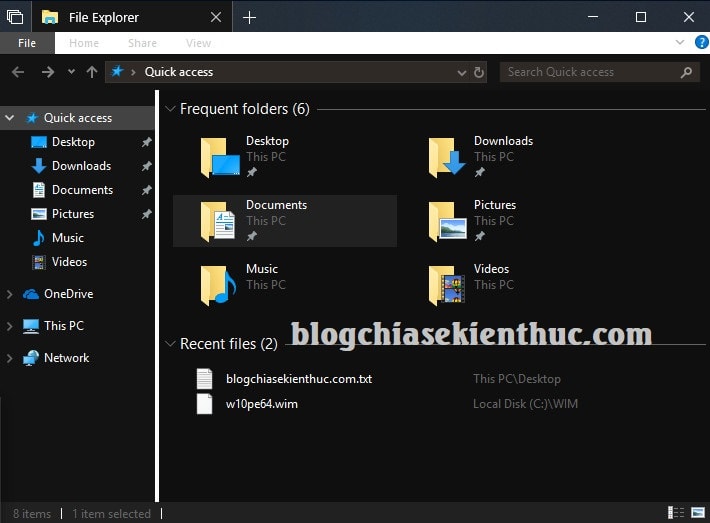
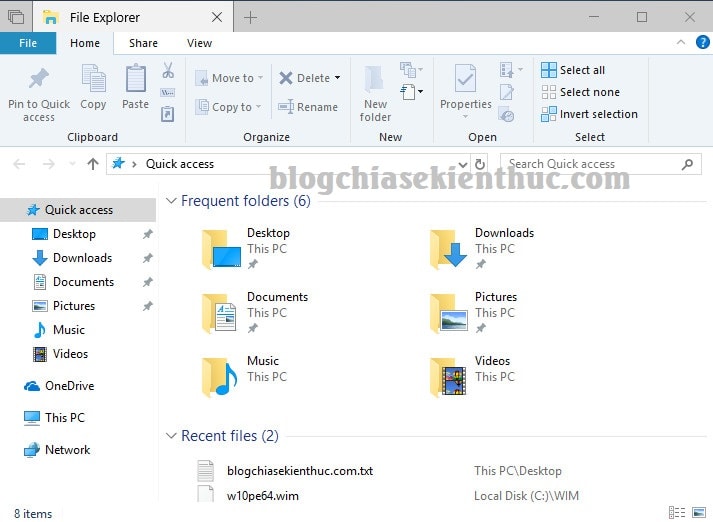
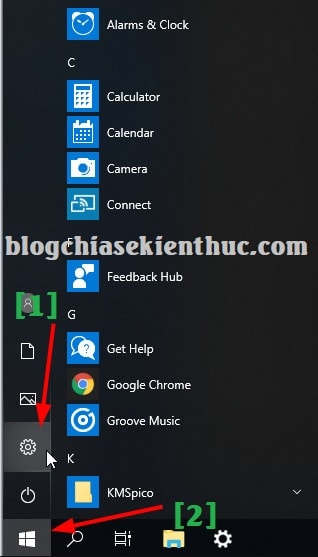
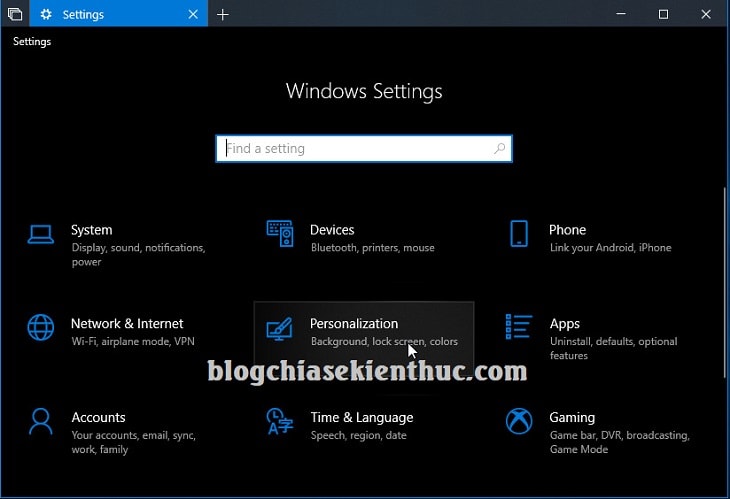
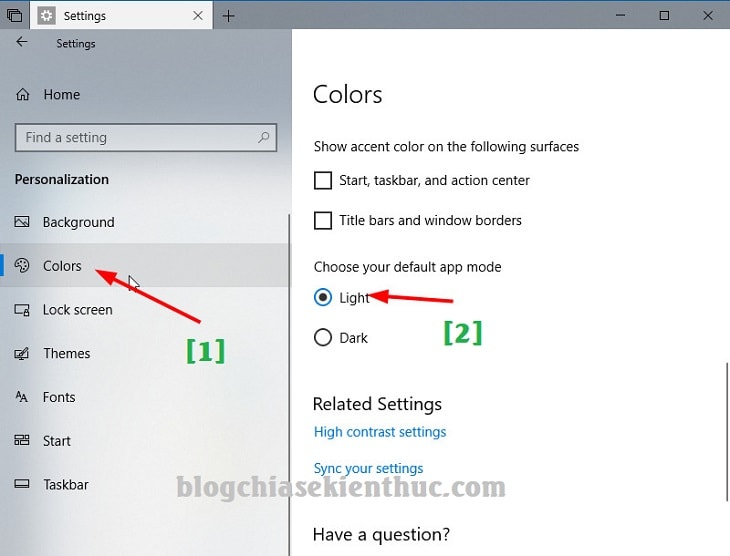
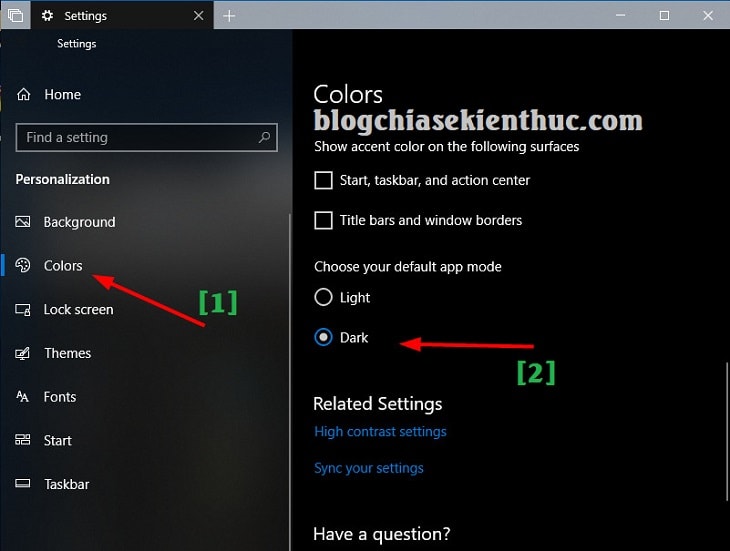

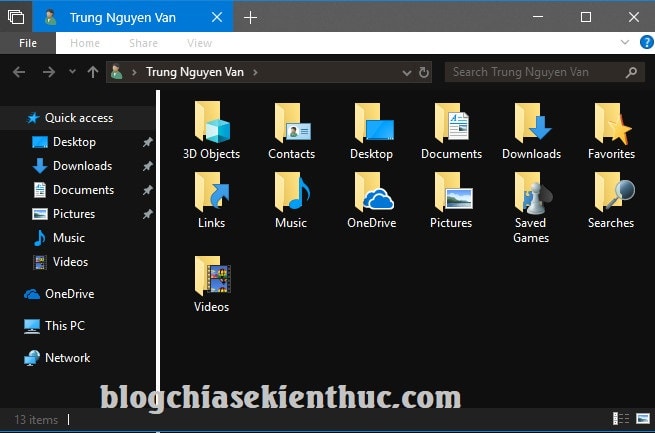




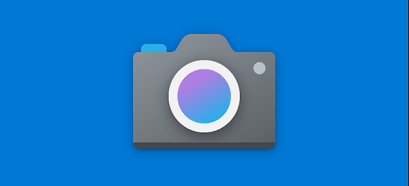
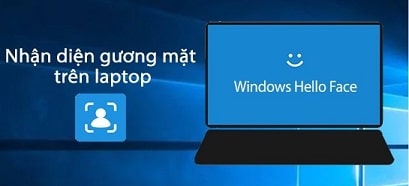

Sao máy tính của mình không thay đổi màu sắc của folder được vậy nó không có hiện lên ak..hình như là mặc định hay sao ak bạn
Mình lên 1803 lag lòi mắt. Đành phải để đó xong ghost sang phân vùng khác xài tạm.
Mà cho mình hỏi key kis 2018 thì nhập tối đa được bao nhiêu lần vậy do mình cài win lại vài lần sợ activate ko đc.
Vậy thì chắc do cấu hình máy tính không đủ mượt để chạy rồi 😛
Để sử dụng Windows 10 mượt thì cố gắng đầu tư cái ổ cứng SSD, chạy phê lòi luôn 😀